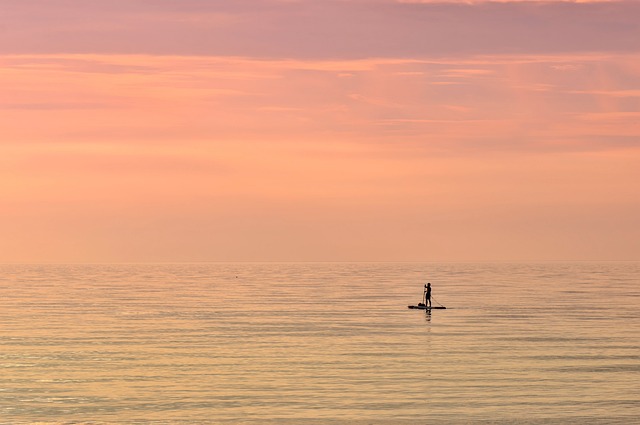Jak zrobić dwie linie trendu na jednym wykresie?
Tworzenie wykresów jest nieodłączną częścią analizy danych i prezentacji wyników. Jednak czasami potrzebujemy przedstawić więcej niż jedną linię trendu na jednym wykresie. W tym artykule pokażemy Ci, jak to zrobić w prosty i efektywny sposób.
Krok 1: Wybierz odpowiedni program do tworzenia wykresów
Pierwszym krokiem jest wybór odpowiedniego programu do tworzenia wykresów. Istnieje wiele narzędzi dostępnych online, takich jak Microsoft Excel, Google Sheets, Tableau czy Python, które umożliwiają tworzenie wykresów. Wybierz ten, który najlepiej odpowiada Twoim potrzebom i umiejętnościom.
Krok 2: Przygotuj dane
Przed rozpoczęciem tworzenia wykresu, musisz przygotować odpowiednie dane. Upewnij się, że masz dwie serie danych, które chcesz przedstawić na wykresie. Na przykład, jeśli analizujesz sprzedaż produktów w dwóch różnych regionach, musisz mieć dane dotyczące sprzedaży dla obu regionów.
Krok 3: Otwórz program do tworzenia wykresów
Po przygotowaniu danych otwórz wybrany program do tworzenia wykresów. W przypadku Microsoft Excel, uruchom program i utwórz nowy arkusz kalkulacyjny. W przypadku Google Sheets, zaloguj się na swoje konto i utwórz nowy arkusz kalkulacyjny.
Krok 4: Wprowadź dane
Wprowadź dane do programu do tworzenia wykresów. W przypadku Microsoft Excel, wpisz dane w odpowiednie komórki arkusza kalkulacyjnego. W przypadku Google Sheets, wpisz dane w odpowiednie komórki arkusza kalkulacyjnego.
Krok 5: Wybierz odpowiedni typ wykresu
Po wprowadzeniu danych wybierz odpowiedni typ wykresu. W przypadku dwóch linii trendu na jednym wykresie, najlepszym wyborem będzie wykres liniowy. Wybierz opcję „Wykres liniowy” z dostępnych typów wykresów.
Krok 6: Dodaj pierwszą linię trendu
Aby dodać pierwszą linię trendu, wybierz jedną z serii danych i zaznacz ją. Następnie kliknij prawym przyciskiem myszy na zaznaczony obszar i wybierz opcję „Dodaj linię trendu”. Wprowadź odpowiednie parametry, takie jak kolor linii i styl, a następnie kliknij „OK”.
Krok 7: Dodaj drugą linię trendu
Teraz, aby dodać drugą linię trendu, powtórz krok 6 dla drugiej serii danych. Wybierz drugą serię danych, kliknij prawym przyciskiem myszy na zaznaczony obszar, wybierz opcję „Dodaj linię trendu” i wprowadź odpowiednie parametry.
Krok 8: Dostosuj wykres
Po dodaniu obu linii trendu możesz dostosować wygląd wykresu. Zmień kolory linii, styl, grubość linii, dodaj etykiety osi i tytuł wykresu, aby lepiej pasował do Twoich potrzeb.
Krok 9: Zapisz i udostępnij wykres
Po dostosowaniu wykresu zapisz go na swoim komputerze lub w chmurze. Następnie możesz udostępnić go innym osobom, wysłać mailem lub umieścić na stronie internetowej.
Podsumowanie
Tworzenie wykresów z dwiema liniami trendu na jednym wykresie może być przydatne w wielu sytuacjach. Dzięki odpowiedniemu programowi do tworzenia wykresów i krokowemu podejściu, możesz łatwo osiągnąć ten efekt. Pamiętaj, że kluczem do sukcesu jest odpowiednie przygotowanie danych i dostosowanie wykresu do swoich potrzeb.
Mam nadzieję, że ten artykuł był dla Ciebie pomocny i że teraz będziesz w stanie tworzyć wykresy z dwiema liniami trendu na jednym wykresie. Powodzenia!
Aby zrobić dwie linie trendu na jednym wykresie, należy użyć odpowiedniej biblioteki do tworzenia wykresów, takiej jak matplotlib w języku Python. Następnie można użyć funkcji plot() dwukrotnie, podając różne dane dla każdej linii trendu. Przykładowy kod może wyglądać tak:
„`python
import matplotlib.pyplot as plt
# Dane dla pierwszej linii trendu
x1 = [1, 2, 3, 4, 5]
y1 = [2, 4, 6, 8, 10]
# Dane dla drugiej linii trendu
x2 = [1, 2, 3, 4, 5]
y2 = [1, 3, 5, 7, 9]
# Tworzenie wykresu
plt.plot(x1, y1, label=’Linia 1′)
plt.plot(x2, y2, label=’Linia 2′)
# Dodanie legendy
plt.legend()
# Wyświetlenie wykresu
plt.show()
„`
Aby utworzyć link tagu HTML `` do strony https://www.bebeandcompany.pl/, można użyć następującego kodu HTML:
„`html
Link do Bebe & Company
„`
Mam nadzieję, że powyższe informacje są pomocne!